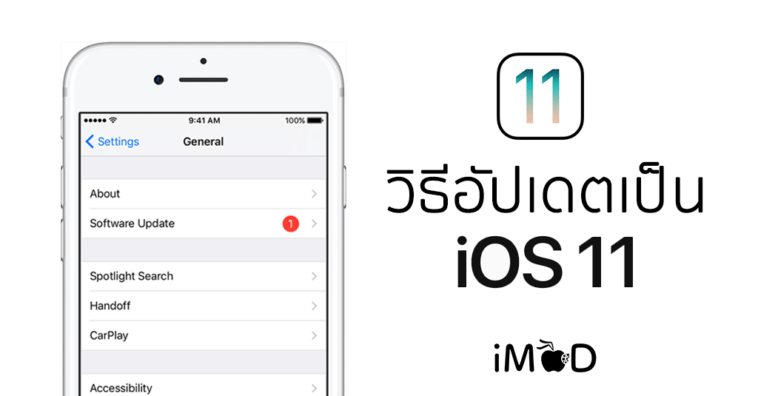หลังจากที่ Apple ได้ปล่อย iOS 11 เวอร์ชันอย่างเป็นทางการและมีการแจ้งเตือนให้คนทั่วไปได้อัปเดตกันแล้ว ลองมาชมกันว่าวิธีการอัปเดตเป็น iOS11 ทำอย่างไร มีกี่วิธี
อัปเดต iOS 11 ผ่านเครื่องแบบไร้สาย (Over The Air: OTA)

การอัปเดตซอฟต์แวร์ iOS 11 ผ่าน OTA เป็นวิธีที่รวดเร็วและสะดวกที่สุด เพราะไม่ต้องเชื่อมต่ออุปกรณ์เข้ากับ PC เมื่อเราเห็นแจ้งเตือนให้อัปเดตซอฟต์แวร์ใหม่ก็สามารถอัปเดต iOS 11 ใน iPhone, iPad และ iPod touch ได้เลย
สิ่งที่ควรทราบก่อนทำ iOS 11 OTA อัปเดต
- ต้องใช้ Wi-Fi ที่มีความเร็วสูง (เน็ตแรง ๆ)
- หลังจากอัปเดตแล้วข้อมูลในเครื่องไม่หาย แต่ก็ควรสำรองข้อมูลไว้ก่อน อ่านวิธีการสำรองข้อมูล
- iPhone, iPad และ iPod touch ควรมีพื้นที่เหลือประมาณ 2-3GB ขึ้นไป หากระบบตรวจสอบว่าพื้นที่ไม่เพียงพอในการดาวน์โหลดเฟิร์มแวร์ ระบบจะแจ้งเตือนให้ลบแอปฯออก แนะนำให้ลบเกมหรือแอปฯบางตัวที่ใช้พื้นที่เยอะออกก่อน
ขั้นตอนการทำ iOS 11 OTA อัปเดต
เสียบสายชาร์จ iPhone, iPad และ iPod touch ให้เรียบร้อย พร้อมกับเชื่อมต่อ Wi-Fi
แตะ Settings (การตั้งค่า) > General (ทั่วไป) > Software Update (รายการอัพเดทซอฟต์แวร์) > แตะ Download & Install (ดาวน์โหลดและติดตั้ง)
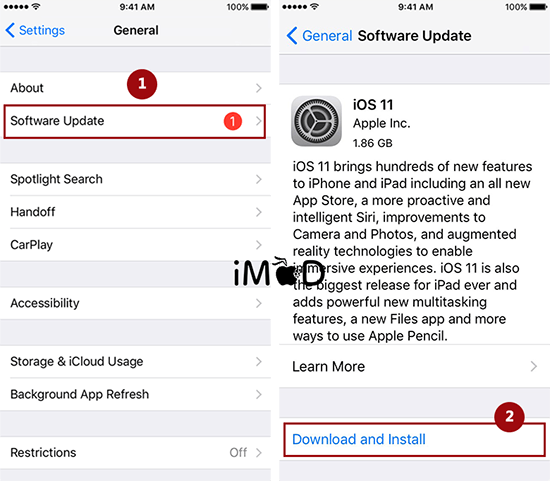
จากนั้นรอให้ iPhone, iPad และ iPod touch ติดตั้ง iOS 11 จนเสร็จ > กรอกรหัสผ่าน Apple ID (ลืมรหัสผ่าน AppleID) และรอการตั้งค่า iCloud สักครู่ก็เป็นอันเสร็จเรียบร้อย
ถ้าหากอัปเดตไม่สำเร็จ (เน็ตอาจจะไม่แรงพอ) แก้ไขด้วยการอัปเดต iOS 11 ผ่าน iTunes ชมวิธีในหัวข้อถัดไปได้เลย
การอัปเดต iOS 11 ด้วย iTunes
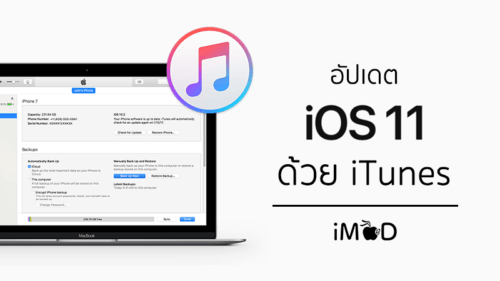
การอัปเดต iOS 11 ด้วยโปรแกรม iTunes เป็นอีกวิธีหนึ่งที่ช่วยแก้ไขการอัปเดต iOS 11 ผ่าน OTA ไม่สำเร็จ ซึ่งวิธีนี้จะต้องเชื่อมต่อ iPhone, iPad หรือ iPod touch เข้ากับ PC หากลองทำตามวิธีด้านล่างแล้วจะรู้เลยว่าการอัปเดต iOS 11 ด้วย iTunes สามารถทำได้ง่าย ๆ ไม่ยุ่งยากอย่างที่คิด
สิ่งที่ควรทราบก่อนอัปเดต iOS 11 ด้วย iTunes
- ต้องเชื่อมต่ออุปกรณ์กับ PC ด้วยสายชาร์จ USB Lightning
- ต้องติดตั้งโปรแกรม iTunes ในเครื่อง PC ให้เรียบร้อยก่อน ดาวน์โหลด iTunes เวอร์ชั่นล่าสุด
- พื้นที่ Computer Hard Disk ต้องเพียงพอสำหรับการอัปเดต
- อินเตอร์เน็ตที่ใช้งานกับ PC ต้องมีความเร็วมากกว่า 10 Mbps ขึ้นไป เพราะต้องดาวน์โหลดเฟิร์มแวร์ iOS IPSW ที่มีขนาดไฟล์ค่อนข้างใหญ่
- หลังจากอัปเดตแล้วข้อมูลในเครื่องไม่หาย แต่ก็ควรสำรองข้อมูลไว้ก่อน อ่านวิธีการสำรองข้อมูล
ขั้นตอนการอัปเดต iOS 11 บน iPhone, iPad และ iPod touch ด้วย iTunes
เชื่อมต่อ iPhone, iPad หรือ iPod touch เข้ากับ PC > เปิดโปแกรม iTunes ขึ้นมา > คลิกที่รูปไอคอนอุปกรณ์ของคุณ
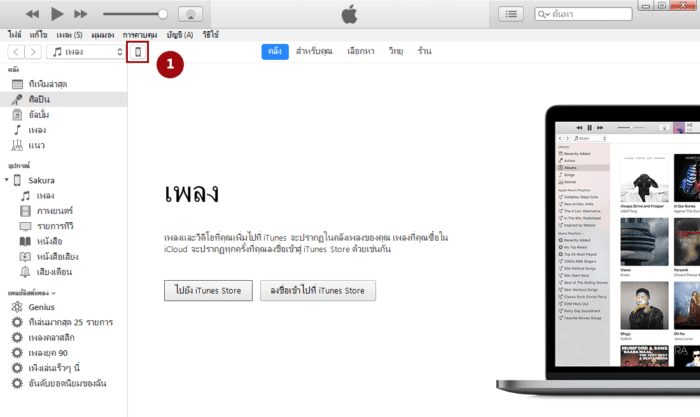
คลิกเลือก Check for Update (ตรวจสอบหารายการอัปเดต) รอจนกว่าปุ่มจะถูกเปลี่ยนเป็น Download and Update (ดาวน์โหลดและอัปเดต) > คลิกเลือก This Computer (คอมพิวเตอร์นี้) จากนั้นกด Update (อัปเดต)
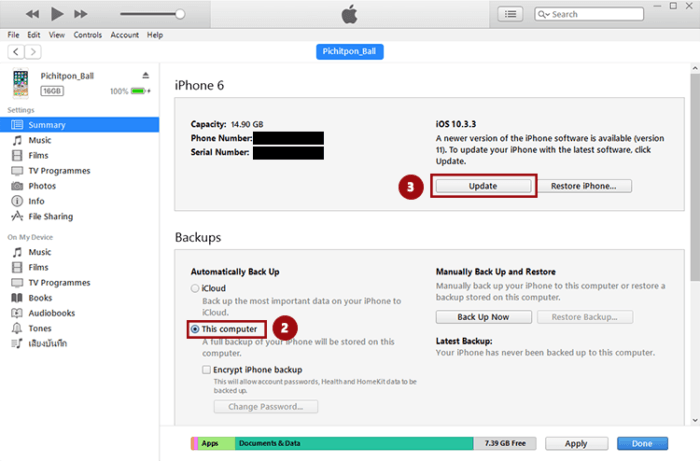
รอจนกว่าโปรแกรมจะอัปเดต iOS 11 เสร็จ เมื่อเสร็จแล้วก็กรอกรหัสผ่านเข้าเครื่อง iPhone, iPad และ iPod เพื่อพบกับโฉมใหม่ของ iOS 11 ได้เลย
ปัญหาที่อาจจะเจอระหว่างการอัปเดตผ่าน iTune ก็คือเน็ตช้า เน็ตหลุด ทำให้ดาวน์โหลดเฟิร์มแวร์ iOS IPSW ไม่สำเร็จ
วิธีแก้ไขปัญหาคือ ดาวน์โหลด iOS iPSW ของเวอร์ชัน iOS 11 มาเก็บไว้ที่หน้า Desktop บน PC ของเราก่อน จากนั้นเลือกใช้วิธีการ Shift+Restore แทน
การอัปเดต iOS 11 ด้วย 3uTools
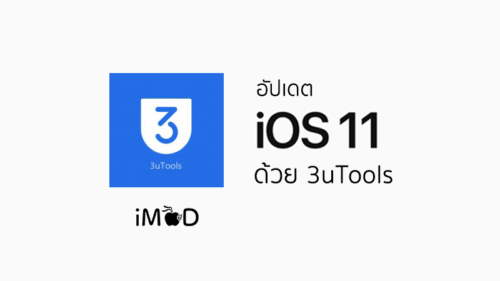
การอัปเดต iOS 11 ด้วยโปรแกรม 3uTools ถือเป็นอีกหนึ่งทางเลือกที่สามารถแก้ไข Recovery Mode ได้ หลักการของ 3uTools คือการ Flash เครื่องใหม่นั่นเอง ข้อดีก็คือเราสามารถเลือกเก็บข้อมูลในเครื่องได้ อีกทั้งยังใช้งานง่าย เพราะ 3uTools จะแสดงรายการ iOS ที่อุปกรณ์ของเราสามารถอัปเดตได้ขึ้นมาให้เลือกเลย
สิ่งที่ควรทราบก่อนอัปเดต iOS 11 ด้วย 3uTools
- ต้องเชื่อมต่ออุปกรณ์กับ PC ด้วยสายชาร์จ USB Lightning
- ต้องติดตั้งโปรแกรม 3uTools ในเครื่อง PC ให้เรียบร้อยก่อน ตอนนี้ยังรองรับระบบปฏิบัติการ Window เท่านั้น ดาวน์โหลดโปรแกรม 3uTools ฟรี
- อินเตอร์เน็ตที่ใช้งานกับ PC ต้องมีความเร็วมากกว่า 10 Mbps ขึ้นไป เพราะต้องดาวน์โหลดเฟิร์มแวร์ iOS IPSW ที่มีขนาดไฟล์ค่อนข้างใหญ่
- สามารถอัปเดต iOS 11 ได้โดยไม่ลบข้อมูลในเครื่องออก เช่น รูปถ่าย, แอปพลิเคชันต่างๆ ก็ยังอยู่เช่นเดิม
ขั้นตอนการอัปเดต iOS 11 ด้วย 3uTools โดยไม่ลบข้อมูลออก
เชื่อมต่อ iPhone, iPad หรือ iPod touch เข้ากับ PC > เปิดโปรแกรม 3uTools ขึ้นมา > คลิกเลือกเมนู Flash & JB
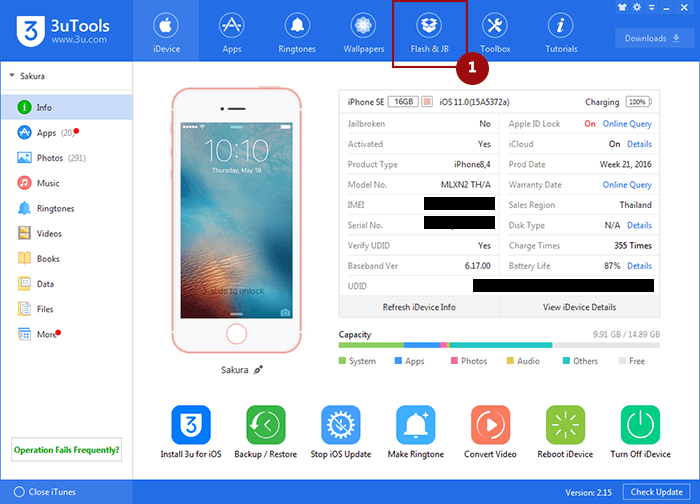
จากนั้นเลือก iOS ที่ต้องการ > คลิกเลือก Retain User’s Data While Flashing เพื่อระบุว่าต้องการเก็บข้อมูลในเครื่องไว้ > คลิกปุ่ม Flash
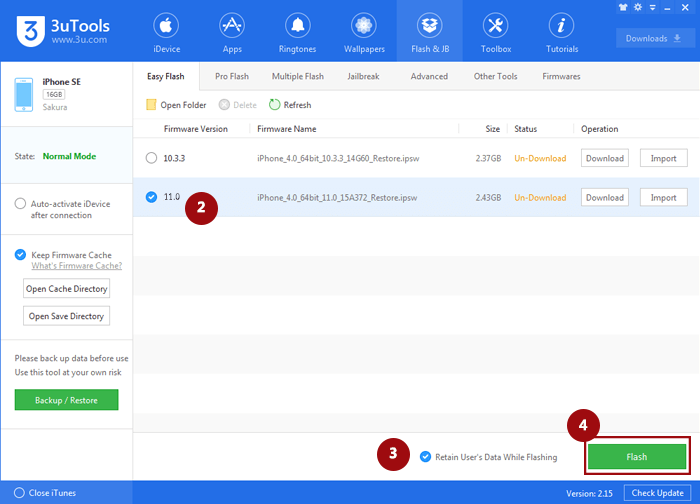
จากนั้นรอให้ 3uTools ดาวน์โหลดเฟิร์มแวร์ IPSW และอัปเดต iOS 11 จนเสร็จ เราก็สามารถใช้งาน iPhone, iPad และ iPod touch ด้วย iOS 11 ใหม่ได้เลย
ทั้งหมดนี้เป็นวิธีการอัปเดต iOS 11 ใหม่ แต่จะเลือกอัปเดตด้วยวิธีไหนนั้นก็แล้วแต่ความสะดวกของแต่ละคนเลย หลังจากอัปเดตแล้วสามารถรับชมข้อมูลที่เกี่ยวข้อง ดังนี้
- iOS 11 มีอะไรใหม่
- iPhone, iPad รุ่นไหนอัปเดตได้บ้าง
- เตรียมเครื่องก่อนอัปเดต iOS 11
- วิธีการอัปเดตเป็น iOS 11
- ตั้งค่าจุดใดบ้างหลังอัปเดต iOS 11
- ตั้งค่าให้ iOS 11 ไหลลื่นและประหยัดแบตฯ
- ตั้งค่าให้ iOS 11 มีพื้นที่ใช้งานเพิ่มขึ้น
- Auto-Brightness ใน iOS 11 ย้ายไปอยู่ที่ไหน
- วิธีการดาวน์เกรดจาก iOS 11 ไปยัง iOS 10.3.4
- ดาวน์โหลด iOS 11 IPSW เวอร์ชันสมบูรณ์